1с настройка обновлений конфигурации
Обновлено: 03.07.2024
В большинстве типовых конфигураций системы 1С:Предприятие 8 заложена возможность автоматического обновления конфигураций через Интернет.
Прежде чем приступать к настройке системы автоматического обновления обратите внимание на следующие моменты:
Таким образом, использование механизма автоматического обновления можно порекомендовать небольшим организациям, имеющим стабильный и скоростной канал доступа в Интернет и в которых программа 1С:Предприятие 8 используется на небольшом количестве компьютеров:
- во-первых: обновление запускается автоматически после его размещения на сайте технической поддержки "1С" и для процедуры обновления необходимо завершение работы всех пользователей, что для больших организаций часто неприемлемо;
- во-вторых: процедура может занять продолжительное время в зависимости от скорости интернета (к времени обычной процедуры обновления необходимо добавить время закачки файла обновления по Интернет, который может быть размером в несколько десятков Мб);
- в-третьих: в некоторых случаях при использовании нескольких компьютеров в сети для соединения с Интернетом потребуется дополнительно указать имя пользователя и пароль для доступа на прокси-сервер (информацией об использовании прокси-сервера должен владеть администратор вашей локальной сети).
- в-четвертых: как правило, чем организация больше, тем чаще происходит индивидуальная настройка конфигураций под требования, не реализованные в типовых конфигурациях – технология автоматического обновления предназначена для обновления только типовых конфигураций.
Настройка автоматического обновления конфигурации через Интернет
В статье использовались иллюстрации настройки обновления типовой конфигурации "1С:Бухгалтерия предприятия" редакции 3.0, релиз 3.0.43.173, с интерфейсом Такси.
Версия платформы 1С:Предприятие 8.3, релиз 8.3.6.2125, см.рис.
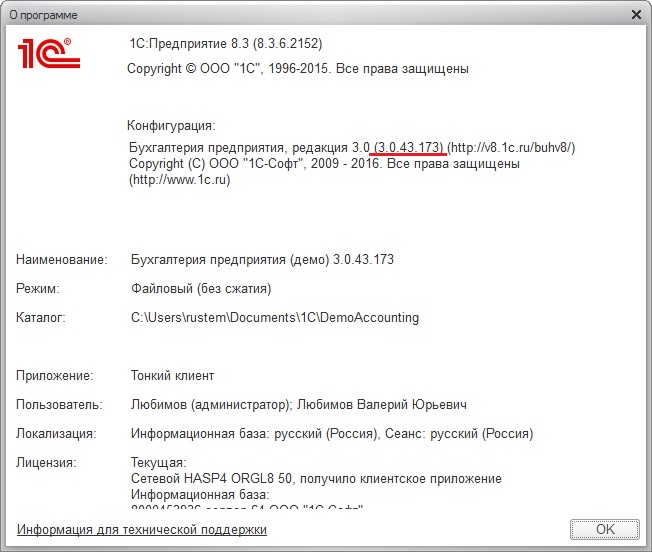
1. В разделе меню "Администрирование" выберете пункт "Интернет-поддержка пользователей".
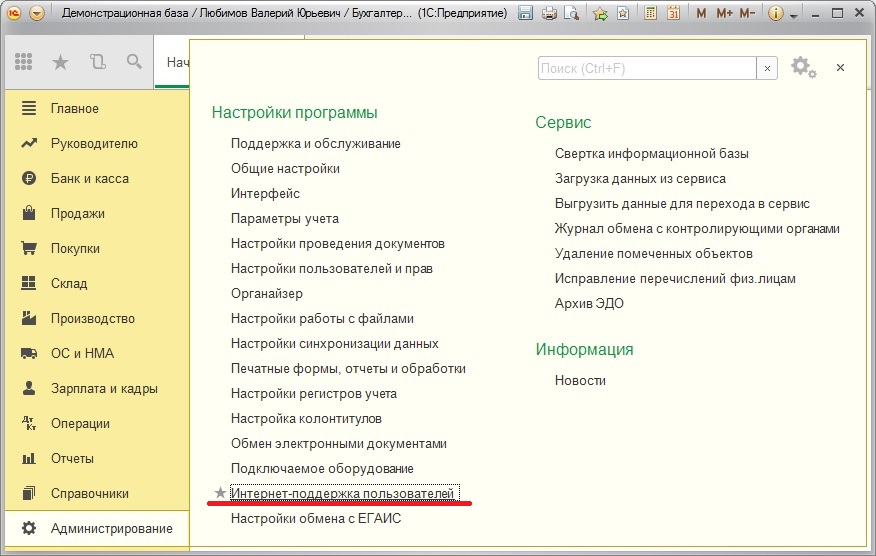
2. Откроется окно "Интернет-поддержка пользователей". Если ранее подключение поддержки не было выполнено, то нажмите кнопку "Подключить".
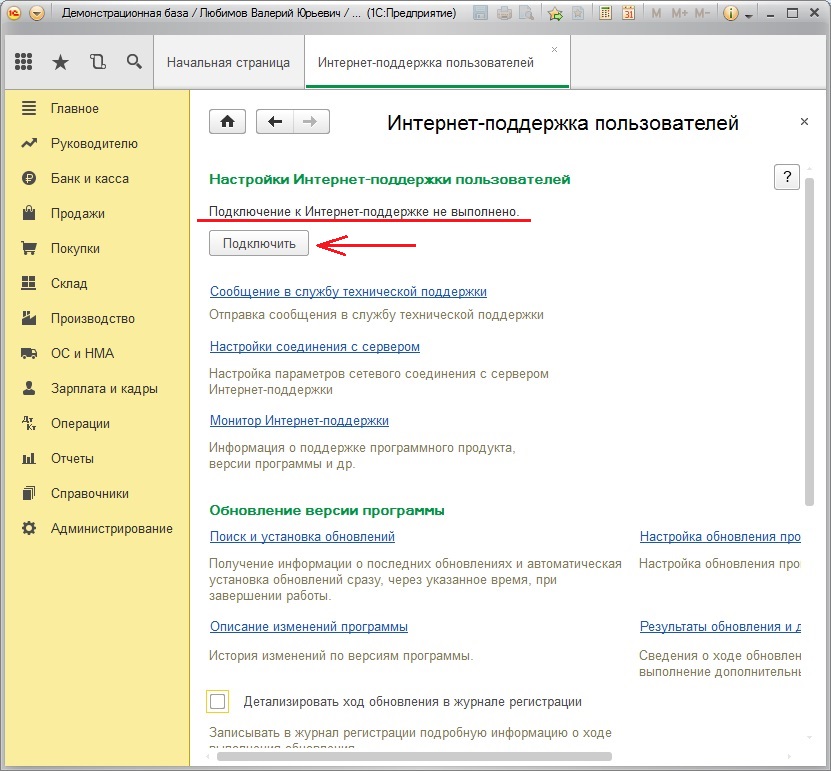
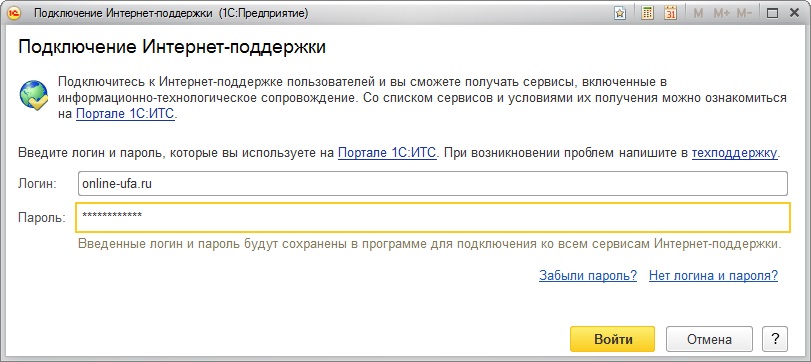
Если подключение интернет-поддержки было выполнено правильно, то вы увидите статус "Подключена Интернет-поддержка для пользователя. ".
Если же вы ранее уже подключали интернет-поддержку (например, для работы с сервисом 1С:Контрагент или другими сервисами 1С), то переходите к следующему пункту.
4. После этого нажмите "Настройка обновления программы через Интернет".
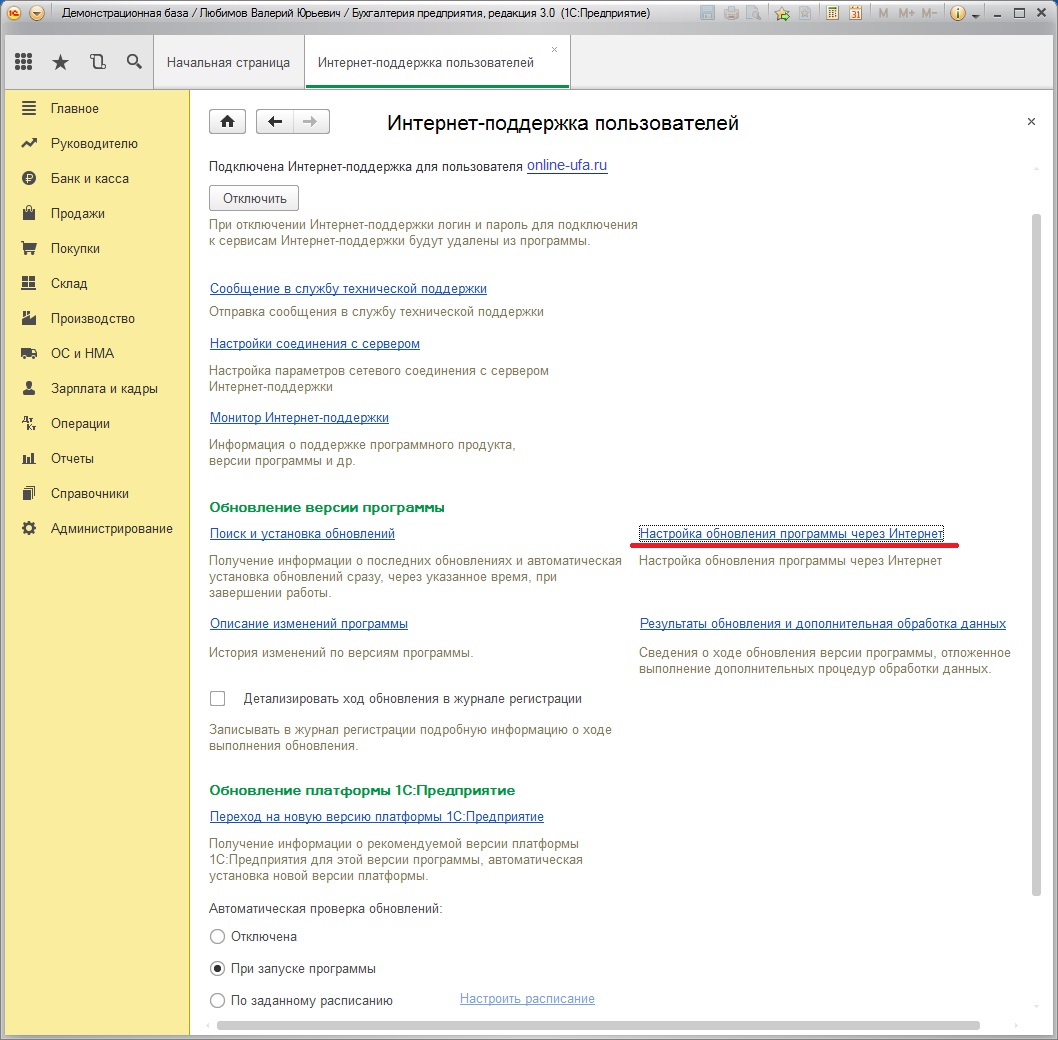
5. В открывшемся окне потребуется еще раз указать свои логин и пароль для доступа к порталу 1С, а также можете выбрать один из трех способов проверки обновлений на сайте 1С:
- Отключена (в этом случае проверка наличия обновления производится не будет, подходит в случае. если планируется ручная установка обновлений.
- При запуске программы (проверка обновлений на сайте 1С будет производится при каждом запуске программы).
- По заданному расписанию (необходимо задать расписание проверки наличия обновлений на сайте 1С).
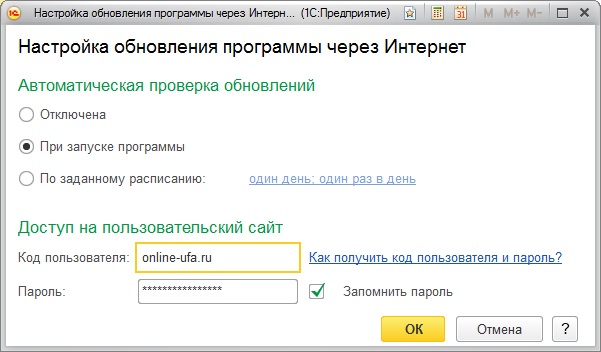
Если хотите, чтобы система запомнила пароль и не спрашивала в следующий раз при автоматическом обновлении, поставьте флажок "Запомнить пароль".
В примере выбран способ проверки "При запуске программы".
Если на сайте 1С имеется доступное обновление, то при следующем запуске программы система автоматического обновления проверит наличие более свежего релиза на сайте 1С и сообщит, что появился более свежий релиз (в примере 3.0.43.195).
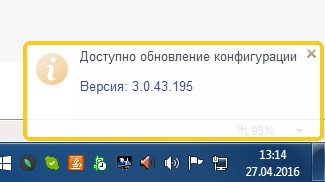
Если на пользовательском сайте имеется доступное обновление, то система сообщает номер версии, краткое описание, размер обновления и предлагает его установить.
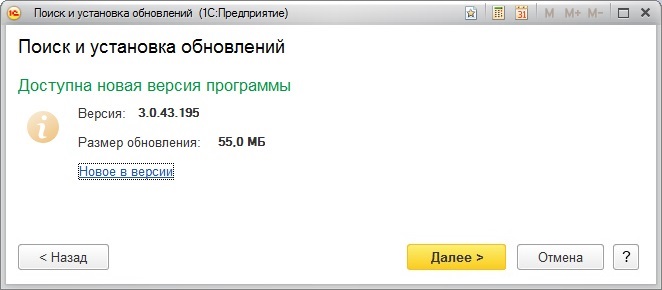
7. Можно выбрать "Установить обновление прямо сейчас" или "Напомнить при завершении работы".
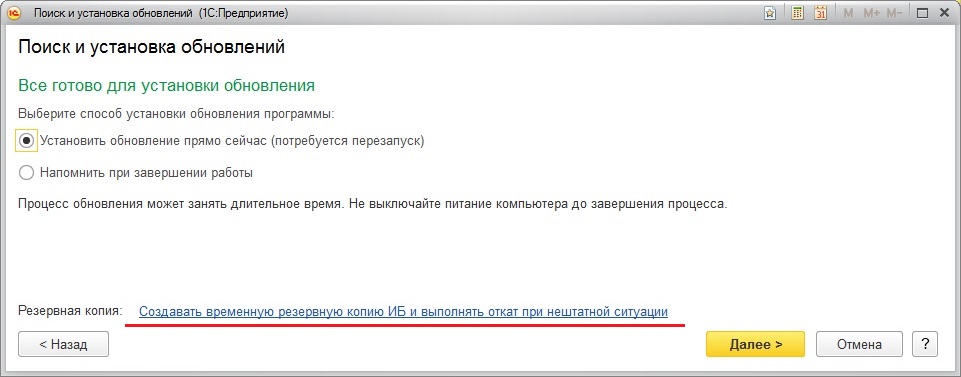
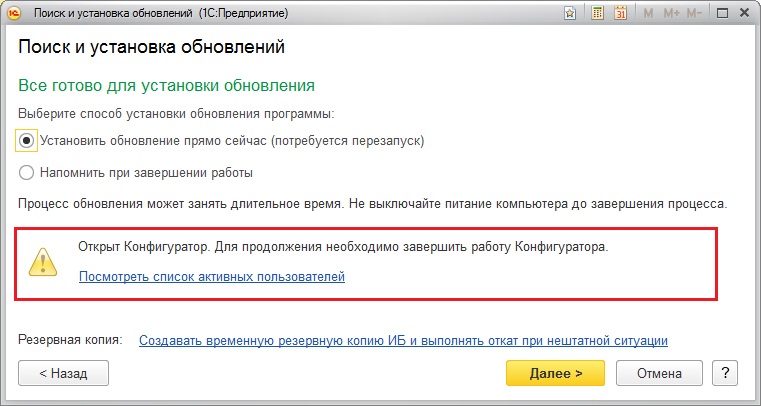
После нажатия на кнопку «Далее» программа устанавливает соединение с сайтом технической поддержки 1С, используя указанные код пользователя и пароль, и получает файл обновления локально на компьютер. Получение файла обновления с пользовательского сайта может занять продолжительное время, в зависимости от размера конкретного файла обновления и скорости подключения к Интернету.
8. Если планируете устанавливать обновление прямо сейчас, то обязательно нажмите "Создавать временную резервную копию ИБ и выполнять откат при нештатной ситуации".
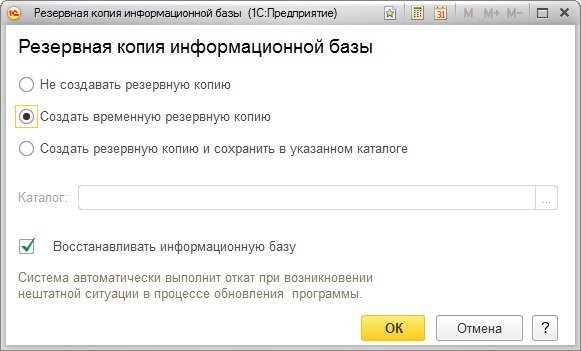
9. В открывшемся окне можете выбрать способ создания резервной копии (сохранять во временной папке, указать каталог, в который необходимо сохранить архивную копию или вовсе не создавать архивной копии).
10. После сохранения резервной копии нажмите кнопку "Далее" в предыдущем окне.
Запустится процесс установки обновлений, который в зависимости от производительности компьютера и размера информационной базы может занять довольно продолжительное время (обычно 15-45 минут). Не выключайте питание компьютера до завершения процесса.
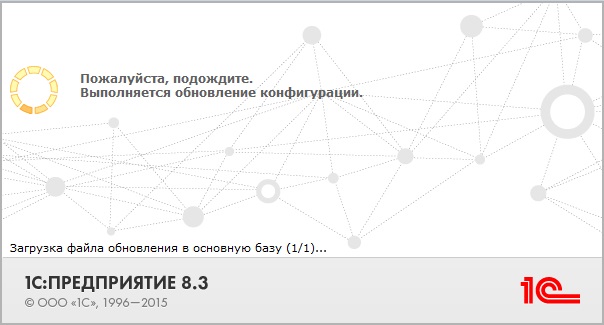
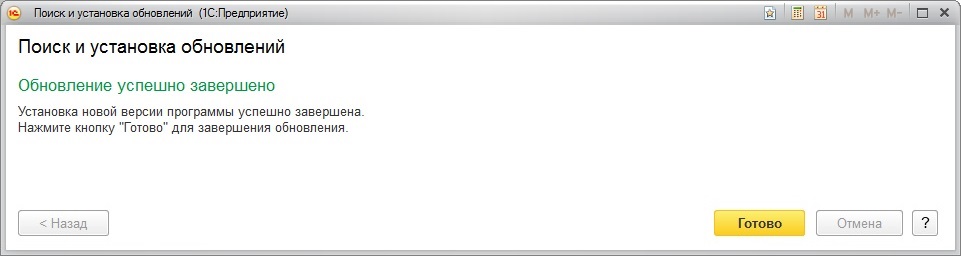
Программа будет автоматически перезапущена и откроется описание изменений установленного обновления.
Внимательно ознакомьтесь с изменениями, которые были внесены в конфигурацию. Возможно, имеются процедуры, которые дополнительно необходимо выполнить вручную. Если вы закрыли это окно, то чтобы открыть его снова в разделе "Администрирование" нажмите "Поддержка и обслуживание" > "Результаты обновления программы".
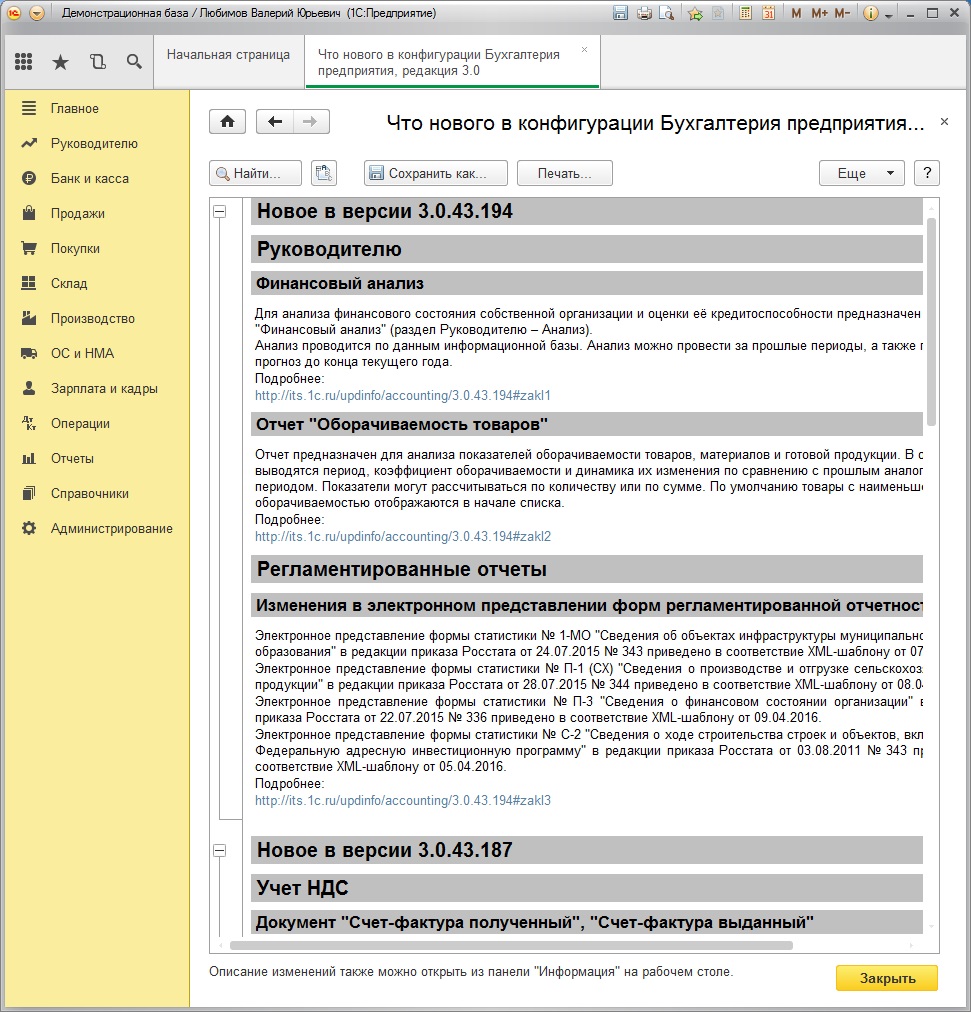
Проверяем данные программы
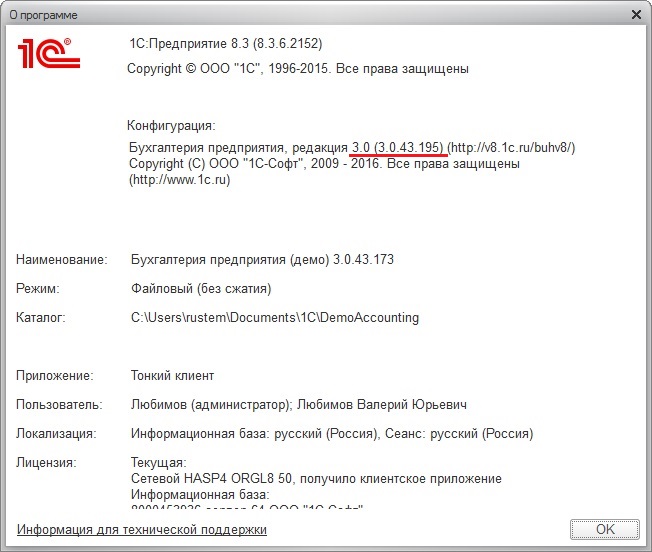
Релиз конфигурации успешно обновился с 3.0.43.173 до 3.0.43.195
Дополнительная информация
- Временная резервная копия базы данных 1С в ОС Windows 10, 8, 7 по умолчанию сохраняется в каталог вида C:\Users\%user%\AppData\Local\Temp\1Cv8Update.160427132115, где цифры после точки означают: 16 – год, 04 – месяц, 27 – день, 13 – часы, 21 – минуты, 15 – секунды. В этом каталоге сохраняется файл с архивной копией базы данных с расширением "*.1CD" и log-файл с расширением "*.txt".
- Записи о произведенных операциях и возникших ошибках в ходе обновления заносятся в Журнал регистрации информационной базы (тип события «Обновление информационной базы»).
- В процессе установки обновления во временной папке текущего пользователя Windows создается лог-файл с записями о ходе обновления. (Содержимое лог-файла впоследствии автоматически добавляется в Журнал регистрации.).
- Результат обновления информационной базы записывается в Журнал событий Windows (Event Log).
Если данная статья была для Вас полезной, то Вы можете поддержать авторов нашего сайта, оставив свой отзыв. Если у Вас установлен Яндекс.Браузер, то в правом верхнем углу браузера нажмите на кнопку отзывов.

автообновление 1с, автоматическое обновление 1с, как самому обновить 1с 8.3, автоматическое обновление 1с 8.3, 1с автоматическое обновление конфигурации, автоматическое обновление 1с настройка, автоматическое обновление клиентов 1с, автоматическое обновление 1с 8.2, настроить автоматическое обновление 1с, как самому обновить 1с 8.4, автообновление 1с 8.3, автоматическое обновление базами 1с, автоматическое обновление 1с 8, автоматическое обновление клиента 1с 8.3, автоматическое обновление конфигурации 1с 8.3, автоматически не обновляется конфигурация 1с 8.3, не обновляется 1с 8.3 через интернет, не обновляется база 1с 8.3, как настроить чтобы 1с обновлялась сама, инструкция по настройке автообновления 1с, как настроить автоматическое обновление 1с 8.3, автоматическое обновление 1с 8.3 бухгалтерия, настройка автоматического обновления 1с 8.3, автоматическое обновление тонкого клиента 1с, инструкция по обновлению 1с в автоматическом режиме, автоматическое обновление платформы 1с на клиенте, 1с не обновляется конфигурация, при автоматическом обновлении 1с куда сохраняется архив, самой настроить обновление 1с, настройка автоматического обновления 1с 8.3, куда сохраняется база 1с при автоматическом обновлении, настройка автоматического обновления 1с комплексная 8, 1с автообновление конфигураций, автоматическое обновление 1с 8.3 через интернет, скрипт автоматического обновления конфигураций 1с 8.3, как обновить 1с в автоматическом режиме, обновить 1с 8.3, как самому настроить автоматическое обновление 1с, обновить 1с бухгалтерия 8.3, как обновить 1с самостоятельно, настройка автообновления 1с, как обновить 1с 8.3 самостоятельно, как обновить конфигурацию 1с, обновить конфигуратор 1с, как обновить платформу 1с, 1с бухгалтерия обновить, как обновить 1с без конфигуратора, обновить версию 1с, обновить конфигурацию 1с 8.3, обновить 1с 8.3 через конфигуратор, бесплатно обновить 1с, как обновить конфигуратор 1с 8.3, как обновить 1с 8.2 самостоятельно, как обновить 1с через интернет, обновить базу 1с, обновить программу 1с, как обновить 1с 8.3 самостоятельно через конфигуратор, обновлять релизы 1с, как обновить платформу 1с 8.3 самостоятельно, как обновить 1с 8, обновить 1с 3.0 в фоновом режиме, обновить 1с через интернет самостоятельно, обновить 1с 8.3 бесплатно, 1с бухгалтерия 8.3 как обновить, обновить 1с через интернет бесплатно, как обновить 1с предприятие, как обновить базовую 1с, как обновлять 1с 8.4, как обновить конфигурацию 1С, как обновить 1с 8.3 самостоятельно через интернет, обновить конфигуратор 1с 8.4, обновить 1с 8.4 через конфигуратор, обновить 1с до последней версии, обновить версию 1с 8.3, обновить 1с 8.3 самостоятельно бесплатно, как обновить 1с 8.4 самостоятельно через конфигуратор, не обновляется 1с, не обновляется 1с 8.3, почему не обновляется 1с 8.4, почему 1с обновляется, 1с бухгалтерия обновляется, 1с 8 обновляется, обновляется релиз 1с, как настроить автообновление 1с самостоятельно, 1с не обновляется через интернет, не обновляется конфигурация 1с 8.3, 1с обновляется автоматически, почему 1с не обновляется автоматически, не запускается автоматическое обновление 1с, как запустить автообновление 1С, почему не обновляется 1с 8.3 в фоновом режиме, долго обновляется 1с 8.3, 1с не обновляется конфигурация базы данных, самой обновить 1с, обновляется 1с 8.2 бухгалтерия, не обновляется конфигурация базы данных 1с 8.4, 1с 8.3 автоматически обновляется, почему не обновляется 1с 8.3 базовая, 1с 8 не обновляется конфигурация, почему не обновляется 1с конфигурация 8.3, не обновляется 1с 8.4 через интернет, обновляется 1с 8.4 8.3, почему не обновляется 1с 8.2 базовая, не обновляется 1с 8.3 что делать, как обновляется 1с 8.3 базовая, 1с бгу не обновился план счетов, 1с бп платформа 8.3 не обновляется, сколько по времени обновляется 1с 8.3 в автоматическом режиме, 1с 8 обновляется автоматически
Фирма 1С регулярно, с определенной периодичностью выпускает обновления конфигураций, исправляя ошибки, обновляя отчеты, в соответствии с изменениями в законодательстве, добавляя новые функциональные возможности, повышая тем самым качество работы в программе. Различают обновление типовой конфигурации и нетиповой, т.е. доработанной, в которую внесены изменения. Обновление нетиповой конфигурации более сложный процесс и требует определенных навыков. Обновление типовой конфигурации более простой процесс и требует лишь подписки ИТС (для версий ПРОФ) и доступа в интернет. Рассмотрим как правильно обновить типовую конфигурацию самостоятельно до последней версии, на примере 1С Бухгалтерия предприятия 3.0.
Обновление 1С
Обновление 1С может производиться автоматически или самостоятельно вручную.
Во время обновления 1С все пользователи должны завершить работу с программой. Перед выполнением обновления необходимо выполнить резервное копирование информационной базы.
Сайт поддержки пользователей 1С


Перейдя на сайт с обновлениями, видим список доступных обновлений конфигурации. В нашем примере, нам необходимо скачать обновление Бухгалтерия предприятия базовая ,редакция 3.0 . В таблице отображается номер последней актуальной конфигурации и дата ее выпуска. Переходим по ссылке.

Далее попадаем в раздел, со списком всех версий (релизов) конфигураций и в последнее графе видим информацию, на какую конфигурацию можно установить обновление. Обновления 1С устанавливаются последовательно, придерживаясь данных приведенных в таблице.

Выбираем нужное обновление и в открывшемся окне переходим по ссылке Дистрибутив обновления .

Установка обновления 1С
Файл скачивается в архиве и после завершения загрузки его необходимо распаковать.
После чего, переходим в папку с нашим обновлением и запускаем файл установки Setup.

Следуя шагам помощника нажимаем кнопку Далее .

На следующем этапе выбирается каталог для установки обновления 1С. Его можно оставить по умолчанию. В нашем примере установка идет в другую папку.

По окончании установки, нажимаем кнопку Готово .

Как обновить конфигурацию 1С 8.3 самостоятельно через Конфигуратор
Перед обновлением конфигурации необходимо сделать резервную копию информационной базы.

Далее переходим в пункт меню Поддержка и выбираем Обновить конфигурацию .

Оставляем переключатель в положении Поиск доступных обновлений .

При этом программа 1С проверит все установленные обновления в каталогах шаблонов и возможность их установки.

В случае, если появилось окно, сообщающее, что доступных обновлений 1С не обнаружено, необходимо скачать все обновления, начиная с вашего релиза до последнего, согласно таблице обновлений (см. информацию выше).


Итак, мы установили все необходимые конфигурации и при переходе Далее программа 1С нам отобразит доступное обновление. Выбираем строку с обновлением и нажимаем Готово .

В следующем окне отображается информация о порядке обновления конфигурации и информация о рекомендуемой версии платформы.
В случае, если платформа 1С установлена ниже рекомендуемой (в нашем примере, рекомендуемая 8.3.12.1685), обновление не будет выполнено и для его завершения необходимо обновить платформу 1С. Если условия удовлетворяют, нажимаем кнопку Продолжить обновление .


Внизу экрана, в строке состояния мы можем следить за ходом обновления программы 1С.


По окончании обновления 1С выводится информация об изменении в структуре данных конфигурации и мы нажимаем кнопку Принять .

Обновление в конфигураторе завершено. Далее мы заходим в нашу базу в пользовательском режиме. При этом появляется окно о выполнении обновления. Дожидаемся его окончания и можем приступить к работе.

Автоматическое обновление 1С через интернет

В разделе Обновление и версии программы можно настроить проверку обновлений программы (при запуске или по расписанию) или отключить ее. Автоматическая установка обновлений 1С доступна по ссылке Обновление программы .

Перейдя по ссылке в окне отображается информация о доступном обновлении и необходимости обновления платформы. В нашем примере, обновление платформы не требуется.

Если файл обновления уже был ранее скачан, то можем установить его,перейдя по ссылке Установить обновление конфигурации из файла , указав в следующем окне путь к нему.

Иначе, нажимаем кнопку Далее и подключаемся к сервису.

После получения файла обновления программа 1С предложит установить его сейчас или напомнить по завершении работы. Устанавливаем переключатель в нужное положение и нажимаем кнопку Далее . Можно здесь же создать резервную копию программы, нажав на ссылку Создавать временную резервную копию ИБ и не выполнять откат при нештатной ситуации . Нажимаем кнопку Далее и переходим к установке обновления программы 1С.

Некоторое время ожидаем окончания процесса обновления.

После окончания обновления, программа 1С перезапустится, завершит обновление и можно приступить к работе.

См. также:
Помогла статья?
Получите еще секретный бонус и полный доступ к справочной системе БухЭксперт8 на 14 дней бесплатно
Похожие публикации
-
Все программы 1С устанавливаются одинаково, и каких-то особых навыков для.Основной комплект поставки программы 1С включает в себя файлы установки.Классификатор банков в 1С 8.3 необходим для корректной работы с.ФНС разработала проект поправок в форму расчета 6-НДФЛ, порядок ее.
Карточка публикации
(5 оценок, среднее: 5,00 из 5)
Рассмотрим обновление на примере нетиповой конфигурации УПП 1.3 находящейся на поддержке с возможностью изменения с релиза 1.3.61.2 на релиз 1.3.62.1. Так как конфигурация сама по себе довольно тяжелая, то это накладывает некоторые особенности, в частности, не всегда получается открыть в одном конфигураторе несколько окон сравнения конфигурации.
Для обновления я использую две одинаковые копии базы данных старого релиза. В одной из них выполняю подготовку *.cf для обновления, назовем ее, например, for_updating. Другая база остается не тронутой и служит только как вспомогательная, для сравнения конфигураций, назовем ее base. В принципе, в качестве вспомогательной может использоваться конфигурация рабочей базы.
В базе for_updating выполняем «Конфигурация» – «Поддержка» – «Обновить конфигурацию», в открывшемся окне выбираем *.cfu нового релиза. Начинается процедура обновления, в результате которой появляется окно обновления.
Нажать кнопку «Выполнить», на данном этапе нет пока необходимости что-либо смотреть, так как целью является лишь получение конфигурации поставщика нового релиза.
В процессе обновления может появиться окно «Неразрешимые ссылки», нажимаем «Продолжить». О причинах появления данного окна поговорим ниже.
Откроется окно «Настройка правил поддержки» - для новых объектов (верхний раздел) с обеих сторон ставим «Объект редактируется с сохранением поддержки», для существующих объектов поставщика (нижний раздел) во всех четырех местах ставим флаг «Сохранять текущий режим», нажимаем «ОК».
Произошло обновление основной конфигурации. Сама по себе основная конфигурация на данном этапе нам не нужна, цель – получение новой конфигурации поставщика. Поэтому основную конфигурацию не сохраняем, конфигурацию базы данных не обновляем.
Выполняем «Конфигурация» – «Поддержка» – «Настройка поддержки». В открывшемся окне выбираем «Сохранить в файл» и сохраняем в *.cf конфигурацию поставщика нового релиза.
Основная конфигурация в том виде, в котором она на данный момент имеется, нам не нужна. Закрываем конфигурацию. «Конфигурация» - «Закрыть конфигурацию». Отказываемся от сохранения изменений.
В конфигурации для сравнения base запускаем сравнение конфигурации поставщика (старый релиз) и конфигурации поставщика из файла (новый релиз).
Таким образом, мы увидим только те изменения, которые будут выполнены в конфигурации при обновлении на новый релиз.
В базе for_updating снова запускаем обновление конфигурации через поддержку «Конфигурация» – «Поддержка» – «Обновить конфигурацию», в открывшемся окне выбираем *.cfu нового релиза. Начинается процедура обновления, в результате которой появляется окно обновления.
При нажатии на кнопку «Фильтр» откроется окно «Настройка фильтров просмотра». В данном окне устанавливаем флаг «Показывать только дважды измененные свойства».
При обновлении без нашего вмешательства происходит следующее:
- - объект не изменен нами, изменен в новом релизе – обновляется из нового релиза;
- - объект изменен нами, не изменен в новом релизе – остается наш объект;
- - объект изменен нами, изменен в новом релизе – это и есть дважды измененный объект, если ничего не менять – он загрузится из нового релиза.
Таким образом, наиболее пристальное внимание следует уделить именно дважды измененным объектам, их и будем рассматривать.
В данном примере изменено несколько общих модулей, в том числе и общий модуль « УчетНДС ».
По умолчанию в окне обновления показаны отличия основной и новой конфигурации поставщика от старой конфигурации поставщика.
Если посмотреть различия конфигураций в общем модуле «УчетНДС», то мы увидим следующую картину:
Если же сравнить эти модули в базе для сравнения base , то картина будет другая:
Очевидно, что функции «СобратьДанныеДляПечатиИсправленияСчетаФактуры», «СобратьДанныеДляПечатиКорректировочногоСчетаФактуры» и прочие содержат наши доработки, но не меняются при обновлении, а значит, нет смысла тратить время на их просмотр и анализ.
Поэтому, выполняя по процедурное обновление с выделенных процедур и функций можно снять флаги:
Многие скажут, что увидеть отличия старой конфигурации поставщика от новой можно с помощью изменения настройки фильтров просмотра в текущем конфигураторе, не используя сравнение конфигураций в базе base .
Однако, как показывает практический опыт это не так, процедуры и функции все равно отображаются в окне сравнения модулей, даже при установленном фильтре «показывать отличия новой конфигурации поставщика от старой конфигурации поставщика».
Сделав не большое мысленное усилие, выявим дважды измененные процедуры и функции, только они будут нуждаться в доработках после процесса объединения. С данными процедурами и функциями нужно определиться, что легче:
- - либо взять процедуру или функцию из новой конфигурации поставщика и потом, после объединения, внести наши доработки;
- - либо снять флаг обновления, тем самым сохранив наши доработки, и уже потом добавить нужный код из конфигурации поставщика.
Объединение с приоритетом основной конфигурации и объединение с приоритетом новой конфигурации поставщика использую редко, в принципе и без использования данных режимов результат получится качественным.
После того как общие модули были проанализированы и у части процедур сняты флаги обновления, видим, что у модулей теперь установлен режим объединения – индивидуальная настройка:
Двигаемся далее. Среди дважды измененных объектов имеется форма элемента справочника «ОсновныеСредства». Прежде чем определиться обновлять ли данную форму из новой конфигурации поставщика, нужно выяснить, что по факту меняется при обновлении.
Для этого в базе base с помощью контекстного меню вызовем «Отчет о сравнении объектов…». В открывшемся окне должны стоять все флаги в группе «Объекты».
Мне нравится режим вывода отчета в табличный документ, когда различия показываются графически, но это дело вкуса.
В результате сравнения формы элемента справочника «ОсновныеСредства» видим, что изменения есть только в модуле формы , а изменений в диалоге формы в обновлении нет.
Но так как форма элемента попала в дважды измененные объекты, то наши доработки есть либо в диалоге формы, либо в модуле.
Выполнив аналогичное сравнение в базе for_updating можно увидеть, что доработки есть в диалоге формы.
Причина тому, добавление справочника «ОсновныеСредства» в план видов характеристик «СвойстваОбъектов». Если обновить форму элемента справочника «ОсновныеСредства» мы получим неразрешимые ссылки, о чем и будет свидетельствовать окно:
В данном случае самым лучшим вариантом будет не обновлять форму элемента справочника «Основные средства» и уже потом добавить необходимый код в модуль формы элемента. В этом случае окно «Неразрешимые ссылки» при обновлении появляться не будет.
Сделаем отступление и представим, что диалог формы элемента справочника «Основные средства» меняется при обновлении на новый релиз, тогда лучшим вариантом было бы обновление формы. Уже потом, после объединения, нужно было бы добавить в форму наши изменения, как в модуль , так и в диалог . Если в модуле много наших доработок и мало от поставщика, то после объединения можно полностью вернуть наш модуль и добавить изменения поставщика.
В этом случае в процессе объединения появилось бы окно «Неразрешимые салки». Вариантов выбора в данном окне два: 1) «Пометить все для объединения»; 2) «Продолжить».
На мой взгляд, правильнее выбирать «Пометить все для объединения».
В этом случае план видов характеристик «СвойстваОбъектов» будет добавлен как объект для объединения в дереве во вновь открывшемся окне «Обновление…»
Естественно, что после обновления в план видов характеристик «СвойстваОбъектов» нужно будет добавить наши изменения, сделать это лучше с помощью сравнения и объединения с текущей конфигурацией.
Рассмотрим, что произошло бы, если бы мы выбрали «Продолжить» в окне «Неразрешимые ссылки». В этом случае форма элемента справочника «ОсновныеСредства» стала бы новой, а план видов характеристик «СвойстваОбъектов» остался бы старым. В этом случае у нас затрутся изменения в диалоге формы элемента справочника, а именно на странице «СвойстваИЗначения», смотри рисунок ниже.
Данная проблема тоже не является не преодолимой, если конечно о ней не забывать.
Конечно, лучше всего стараться как можно меньше вносить изменений в диалоги форм , например, создавать реквизиты и кнопки на форме программно.
Многие вообще рекомендуют не менять типовые формы, а создавать их копии с нашими доработками и делать их основными. Мне данный вариант не нравится потому, что если поставщик добавил что-то в диалоге форме – на моей форме это не появится и мне придется делать добавления вручную, а изменений поставщика может быть гораздо больше, чем наших.
Отдельное внимание хотелось бы уделить по процедурному обновлению форм (часть процедур беру из конфигурации поставщика, а часть нет - индивидуальная настройка). Рассмотрим, как при данном режиме происходит обновление диалога формы в отличие от режима « взять из конфигурации поставщика ».
Пример не имеет отношения к данному обновлению конфигурации, но показателен, поэтому рассмотрим его.
В справочник «Контрагенты» добавлено несколько реквизитов, и они помещены на форму элемента.
При обновлении конфигурации на новый релиз через поддержку будет предложено окно сравнения и объединения конфигурации, в котором можно сделать различные настройки. Сравним несколько вариантов:
1. Флаг обновления формы выставлен, но обновление сделано по процедурно , т.е. по факту выполнена индивидуальная настройка
Многие думают, что диалог формы должен взяться из конфигурации поставщика, а процедуры в зависимости от сделанных настроек. Посмотрим, насколько это так после выполнения объединения. Сделаем сравнение конфигурации поставщика с основной конфигурацией.
Очевидно, что на формах нарушились привязки и прочее, т.е. диалог формы не был полностью взят из конфигурации поставщика. В данном случае в диалоге формы остались наши объекты, с одной стороны это хорошо, с другой стороны, местоположение наших элементов на форме не всегда оптимально, особенно в связи с добавлением новых элементов поставщика, наблюдается изменение позиций обхода и нарушение привязок. В некоторых случаях легче вручную добавить наши элементы в диалог формы, чем делать исправления.
2. Флаг обновления формы выставлен, обновление сделано в режиме «Взять из новой конфигурации поставщика»
В данном случае диалог формы элемента полностью приводится в соответствие с диалогом формы элемента поставщика.
Вернемся к обновлению. С модулями объекта и модулями менеджера документов поступаем также как с общими модулями, обновляем их по процедурно. С формами документов поступаем аналогично тому, как поступали с формами справочников.
Отдельно нужно выделить работу с ролями. Не смотря на то, что в примере не требуется обновлять роли поговорить об этом стоит. Рассмотрим самый простой случай, когда в конфигурации поставщика содержится новый объект. В этом случае потребуется обновление роли « Полные права », но данная роль может содержать какие-то созданные нами объекты, например, справочники, документы и прочее.
Кажется, что с ролью «Полные права» все просто, объединяем их полностью, права на нетиповые объекты сохранятся в них все равно. Так и есть, права на нетиповые объекты никогда не пропадут, но у всех этих объектов будет включен флаг «Интерактивное удаление», что не всегда хорошо. При сравнении конфигураций старого релиза и подготовленной нового релиза это хорошо видно:
С остальными ролями поступаем аналогично тому, как мы работаем с модулями - если наших изменений больше, то не объединяем роль, после обновления добавляем в нее то, что добавил поставщик в новом релизе.
После того как проработали все дважды измененные объекты в окне обновления нажимаем «Выполнить»
На вопрос о том, что измененные нами объекты будут загружены из новой конфигурации, отвечаем утвердительно.
В открывшемся окне «Настройка правил поддержки» проверяем, установленные флаги, хотя по умолчанию должны стоять правильно, нажимаем «ОК».
По окончании процесса объединения сохраняем основную конфигурацию, конфигурацию базы данных пока не обновляем.
Теперь в конфигурацию for_updating добавляем те минимальные доработки, которые не удалось правильно обновить штатными средствами.
Чтобы удобнее было проконтролировать выполнение данного процесса, в базе base запустим сравнение конфигурации поставщика и основной конфигурации старого релиза.
В базе for_updating сделаем тоже самое. Контролируем дважды измененные объекты, различий быть не должно.
После того как обновление в базе for_undating будет завершено обновляем конфигурацию базы данных и тестируем некоторые моменты, что именно хорошо бы протестировать станет понятно в процессе обновления, тут все индивидуально.
Обновление в рабочей базе желательно выполнять с помощью поддержки «Конфигурация» – «Поддержка» – «Обновить конфигурацию». При этом дважды измененные объекты будут загружены из нового релиза, т.е. наши изменения затрутся (конфигурацию не сохраняем!), но потом при объединении с подготовленной конфигурацией мы их восстанавливаем. После этого можно сохранить конфигурацию, обновить конфигурацию базы данных.
Настройка автообновления платформы на клиентских ПК и общий список Баз.
Автообновление платформы
Актуальные релизы конфигураций 1С имеют требования к минимальной версии установленной платформы. В настоящее время платформа 1С, как и типовые конфигурации, активно развивается, и не так уж редко возникает необходимость установки новой версии платформы 1С. Когда количество ПК, на которых это необходимо делать, превышает 5-7, то задача становится очень рутинной, и тратится на ручное обновление немалое количество времени. Но данный процесс можно легко автоматизировать.
Что нужно сделать:
- Необходимо разместить в общий доступ каталог, например \\server\1CDistr
- Перейти в каталог %appdata%\1C\1CEStart (можно на любом КП или сервере) и скопировать в \\server\1CDistr файл 1CEStart.cfg.
- Скопированный 1CEStart.cfg открыть в текстовом редакторе и прописать строки:
CommonCfgLocation=\\server\1CDistr\1CEStart.cfg
DistrbutiveLocation=\\server\1CDistr
AppAutoInstallLastVersion=1
(У вас может отличаться сетевой каталог, указывайте свой путь к файлу)
Первая строка будет означать, что информацию необходимо брать из данного файла, а не из локального.
Вторая строка указывает на адрес, где будут располагаться каталоги с дистрибутивами платформ 1С.
Третья строка включает авто установку последней версии платформы из каталога дистрибутивов.

Рис1. Пример серверного каталога с файлом и дистрибутивом платформы
- Этот же, подготовленный CFG файл ставим на клиентских машинах вместо оригинального, по пути %appdata%\1C\1CEStart

Рис2. Пример 1CEStart.cfg файла на клиентской машине (такой же файл на сетевом ресурсе)
Настроив, таким образом, клиентские ПК, платформа при каждом запуске будет брать настройки из сетевого CFG файла и проверять адрес дистрибутивов на наличие новой платформы, если она там есть – произойдет автоматическая установка.
Для автоматической установки достаточно поместить каталог с файлами установки платформы в \\server\1CDistr. Если Платформ размещено в каталоге несколько, то будет установлена наиболее высокая версия. Имена папок с дистрибутивом Платформы должны иметь наименование версии платформы (пример на Рис1).
Примечание:
В Клиентском CFG файле, можно ограничиться добавлением только строки CommonCfgLocation=\\server\1CDistr\1CEStart.cfg, Копировать файл предложено для упрощения процедуры.
Общий список Баз
Общий список полезен тем, что дополнив новой базой один список, эта база будет доступна всем пользователям, которые пользуются этим списком баз. Отпадает необходимость прописывать одну и туже базу на N-ом количестве ПК.
Списком баз является файл ibases.v8i. Данный файл хранит в себе список баз с настройками запуска, по умолчанию располагается вместе с CFG файлом по пути %appdata%\1C\1CEStart.
Вы можете настроить на одном ПК необходимый список баз для пользователей и разместить его (Скопировать ibases.v8i из %appdata%\1C\1CEStart) в сетевом каталоге вместе с CFG файлом. В CFG файле необходимо будет добавить строку:
CommonInfoBases=\\server\1CDistr\bases.v8i
В таком случае все пользователи при запуске смогут увидеть общий список баз, причем из данного списка пользователи самостоятельно не смогут удалить/изменить базу, но это запрещает добавлять себе новую, необходимою конкретному пользователю.

Рис3. bases.v8i в общем каталоге.
Примечание:
При необходимости можно создать несколько общих файлов CFG и bases.v8i для настройки разных списков баз, для разных категорий пользователей (все базы, для бухгалтеров, для расчетного отдела, для **** в зависимости от потребностей вашей организции).
//ps Если Вам понравилась статья, можете отблагодарить автора, скачав её в виде docx файла :-) Спасибо!
Читайте также:

